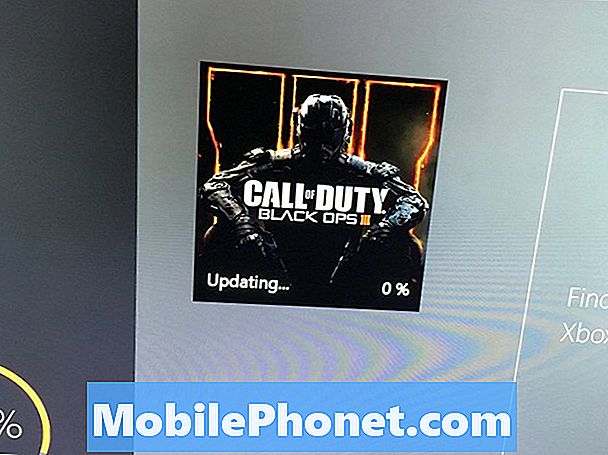NộI Dung
Điện thoại hàng đầu mới nhất của Samsung, Galaxy S10 5G được nâng cấp, là một trong những điện thoại thông minh tốt nhất hiện nay. Nhưng giống như bất kỳ điện thoại thông minh nào khác, nó cũng có thể gặp sự cố. Trong bài đăng khắc phục sự cố hôm nay, chúng tôi sẽ chỉ cho bạn các giải pháp nếu Galaxy S10 5G của riêng bạn không bật hoặc gặp sự cố Không có nguồn.
Trước khi tiếp tục, chúng tôi muốn nhắc bạn rằng nếu bạn đang tìm giải pháp cho sự cố #Android của riêng mình, bạn có thể liên hệ với chúng tôi bằng cách sử dụng liên kết được cung cấp ở cuối trang này. Khi mô tả vấn đề của bạn, vui lòng trình bày càng chi tiết càng tốt để chúng tôi có thể dễ dàng xác định giải pháp phù hợp. Nếu bạn có thể, vui lòng bao gồm các thông báo lỗi chính xác mà bạn nhận được để cho chúng tôi biết nên bắt đầu từ đâu. Nếu bạn đã thử một số bước khắc phục sự cố trước khi gửi email cho chúng tôi, hãy nhớ đề cập đến chúng để chúng tôi có thể bỏ qua chúng trong câu trả lời của mình.
Cách khắc phục Galaxy S10 5G không bật được | khắc phục sự cố Không có vấn đề về nguồn điện
Nếu Galaxy S10 5G của bạn không bật và bạn không biết tại sao, hướng dẫn khắc phục sự cố này sẽ hữu ích. Thực hiện theo các đề xuất bên dưới và xem nó diễn ra như thế nào.
S10 5G không bật được Cách khắc phục số 1: Biết các nguyên nhân có thể xảy ra | kiểm tra hư hỏng phần cứng
Là chủ sở hữu, bạn phải có ý tưởng về lý do có thể khiến S10 5G của bạn không bật. Nếu bạn làm rơi thiết bị hoặc va chạm mạnh vào thiết bị trước khi nhận thấy sự cố, thì có thể nguyên nhân là do phần cứng kém. Hướng dẫn khắc phục sự cố này được giới hạn để cung cấp cho bạn các tùy chọn nếu lý do có thể cho sự cố là liên quan đến phần mềm. Nếu điện thoại của bạn bị hư hỏng phần cứng liên tục và có dấu hiệu rõ ràng về điều đó, bạn có thể cần phải gửi điện thoại đến để sửa chữa hoặc thay thế. Các thiết bị Samsung Galaxy nhìn chung có phần cứng đáng tin cậy, vì vậy trừ khi điện thoại đã bị hỏng nặng, chúng sẽ tiếp tục hoạt động hoặc ít nhất là có dấu hiệu cho thấy chúng đang bật. Chúng tôi khuyên bạn nên bỏ qua phần còn lại của các bước khắc phục sự cố được đề xuất bên dưới nếu S10 5G của bạn hoàn toàn không phản hồi hoặc hoàn toàn không bật nguồn.
S10 5G sẽ không bật bản sửa lỗi số 2: Thực hiện đặt lại mềm
Trong một số trường hợp, thiết bị Samsung Galaxy bật nguồn thực chất chỉ là bị đơ hoặc không phản hồi nhưng nếu không thì không sao. Nếu điện thoại không bị hư hỏng vật lý, nó có thể bị đơ. Điều này đôi khi có thể xảy ra nếu hệ thống gặp lỗi mà hệ thống không thể tự giải quyết. Để xem có đúng như vậy không, hãy thử nhấn và giữ nút Nguồn. Từ đó, hãy nhấn vào Khởi động lại tùy chọn khởi động lại. Hoặc, bạn có thể nhấn và giữ nút Nguồn và Giảm âm lượng trong khoảng 10 giây. Khi điện thoại đã khởi động lại, hãy nhả các nút. Điều này thường có hiệu quả trong việc xóa các lỗi phát triển khi hệ thống không hoạt động trong một thời gian. Chúng tôi khuyên bạn nên khởi động lại S10 của mình bằng phương pháp này ít nhất một lần một tuần để giảm nguy cơ lỗi.
Đối với một số Galaxy S10, có thể có một cách hơi khác để đến cùng một phương pháp. Đây là cách thực hiện:
- Nhấn và giữ các nút Nguồn + Giảm âm lượng trong khoảng 10 giây hoặc cho đến khi nguồn điện của thiết bị quay vòng. Chờ vài giây để màn hình Chế độ khởi động bảo trì xuất hiện.
- Từ màn hình Chế độ khởi động bảo trì, chọn Khởi động bình thường. Bạn có thể sử dụng các nút âm lượng để chuyển qua các tùy chọn có sẵn và nút phía dưới bên trái (bên dưới các nút âm lượng) để chọn. Chờ tối đa 90 giây để quá trình đặt lại hoàn tất.
Trong trường hợp khởi động lại không hiệu quả, bạn cũng có thể thử để cho pin cạn kiệt trước. Điều này chỉ áp dụng nếu S10 5G của bạn có dấu hiệu cho thấy nó chưa chết hoàn toàn. Hy vọng rằng hệ thống sẽ trở lại chức năng bình thường sau khi khởi động lại. Việc này có thể mất thời gian nếu pin còn nhiều pin tại thời điểm này. Tùy thuộc vào tốc độ điện thoại của bạn mất pin, điều này có thể có nghĩa là phải chờ vài giờ đến vài ngày. Không có cách nào để đẩy nhanh tốc độ tiêu hao pin của điện thoại, vì vậy tất cả những gì bạn phải làm là chờ đợi. Tắt thiết bị là một yêu cầu để thực hiện phần còn lại của các đề xuất dưới đây.
Sau khi tắt điện thoại, đừng cố bật lại điện thoại trong một phút.
S10 5G không bật được Bản sửa lỗi số 3: Sạc thiết bị
Nếu S10 5G của bạn không bật, bước tiếp theo là đảm bảo rằng nó đã được sạc. Để thiết bị sạc ít nhất 30 phút, sau đó kiểm tra xem thiết bị có khởi động bình thường không. Pin dựa trên Lithium có thể không bật hệ thống nếu không sạc đủ. Đảm bảo không làm gián đoạn thiết bị khi đang sạc bằng cách không bật lại thiết bị. Để khắc phục sự cố, hãy đảm bảo rằng các phụ kiện sạc bạn đang sử dụng đang hoạt động. Nếu bạn đang sử dụng cáp hoặc bộ chuyển đổi không phải của Samsung, hãy thử chuyển sang cáp hoặc bộ chuyển đổi chính thức đi kèm với thiết bị. Sau khi sạc được 30 phút, hãy bật nguồn điện thoại và xem nó có bật không.
S10 5G không bật được Bản sửa lỗi số 4: Kiểm tra cổng sạc
Một lý do phổ biến khác khiến thiết bị Galaxy không bật được là thiếu nguồn và đó là do có thứ gì đó trong bộ sạc ngăn thiết bị sạc. Cố gắng kiểm tra cổng sạc bằng dụng cụ phóng đại nếu có thể. Nếu bạn thấy có bụi bẩn, xơ vải hoặc vật lạ bên trong, đó có thể là lý do khiến pin bị chết. Sử dụng một hộp khí nén đóng hộp để thổi sạch bụi bẩn hoặc xơ vải. Tránh dính bất cứ thứ gì bên trong để không làm hỏng hệ thống.
S10 5G sẽ không bật bản sửa lỗi số 5: Khởi động lại ở Chế độ an toàn
Nếu Galaxy S10 của bạn vẫn 5G không bật, điều tiếp theo bạn nên thử là khởi động lại thiết bị ở chế độ an toàn. Nếu sự cố là do ứng dụng không hợp lệ mà bạn đã cài đặt, thì chế độ an toàn có thể cho phép S10 của bạn khởi động bình thường. Sau đó, bạn có thể gỡ cài đặt ứng dụng để khắc phục sự cố.
Để khởi động lại S10 của bạn ở chế độ an toàn:
- Tắt S10 của bạn. Nếu bạn không thể tắt nó bình thường, hãy để điện thoại tiêu hao pin cho đến khi nó tự tắt.
- Khi S10 tắt, hãy nhấn và giữ phím Nguồn qua màn hình tên kiểu máy.
- Khi “SAMSUNG” xuất hiện trên màn hình, hãy nhả phím Nguồn.
- Ngay sau khi nhả phím Nguồn, hãy nhấn và giữ phím Giảm âm lượng.
- Tiếp tục giữ phím Giảm âm lượng cho đến khi thiết bị khởi động lại xong.
- Chế độ an toàn sẽ hiển thị ở góc dưới cùng bên trái của màn hình.
- Thả phím Giảm âm lượng khi bạn thấy Chế độ an toàn.
Nếu bạn có thể khởi động lại điện thoại ở chế độ an toàn, điều đó có nghĩa là bạn có ứng dụng bên thứ ba không hợp lệ. Nếu bạn muốn xác định ứng dụng nào đang ngăn Android khởi động, bạn phải sử dụng phương pháp loại bỏ. Đây là những gì bạn cần làm chính xác:
- Khởi động sang chế độ an toàn.
- Kiểm tra vấn đề.
- Sau khi xác nhận rằng nguyên nhân gây ra ứng dụng của bên thứ ba, bạn có thể bắt đầu gỡ cài đặt từng ứng dụng. Chúng tôi khuyên bạn nên bắt đầu với những cái gần đây nhất mà bạn đã thêm.
- Sau khi bạn gỡ cài đặt một ứng dụng, hãy khởi động lại điện thoại ở chế độ bình thường và kiểm tra sự cố.
- Nếu S10 của bạn vẫn từ chối khởi động bình thường, hãy lặp lại các bước 1-4.
S10 5G không bật được Cách khắc phục # 6: Kiểm tra màn hình
Một số người dùng có thể nhầm sự cố màn hình đen với Không có nguồn. Điều này thường xảy ra sau khi làm rơi thiết bị dẫn đến màn hình bị hỏng. Nếu điện thoại của bạn vẫn phát ra âm thanh, rung hoặc hiển thị đèn LED chỉ báo mặc dù màn hình vẫn đen, thì chắc hẳn chỉ có sự cố phần cứng với màn hình. Hãy thử buộc khởi động lại điện thoại của bạn để xem điều đó có hữu ích không. Nếu không có gì thay đổi, hãy mang đi thay màn hình Samsung.
S10 5G sẽ không bật bản sửa lỗi số 7: Thử khởi động sang các chế độ thay thế
Một cách khác để kiểm tra xem thiết bị của bạn có phản hồi hay không là khởi động thiết bị ở Chế độ khôi phục hoặc Chế độ tải xuống. Chế độ Khôi phục cho phép bạn xóa phân vùng bộ nhớ cache và khôi phục cài đặt gốc trong khi Chế độ tải xuống là cửa ngõ để thực hiện các thay đổi đối với phần sụn. Nếu S10 5G của bạn có thể khởi động ở một trong hai chế độ này, điều đó có nghĩa là nó chưa hoàn toàn chết và bạn có thể có cơ hội khắc phục sự cố. Để khởi động vào Chế độ khôi phục, bạn phải làm như sau:
- Tắt thiết bị. Cái này quan trọng. Nếu bạn không thể tắt nó, bạn sẽ không bao giờ có thể khởi động vào Chế độ khôi phục. Nếu bạn không thể tắt thiết bị thường xuyên qua nút Nguồn, hãy đợi cho đến khi pin điện thoại cạn kiệt. Sau đó, sạc điện thoại trong 30 phút trước khi khởi động sang Chế độ khôi phục.
- Nhấn và giữ nút Tăng âm lượng và nút Bixby cùng lúc.
- Trong khi vẫn giữ phím Tăng âm lượng và Bixby, hãy nhấn và giữ nút Nguồn.
- Menu màn hình Khôi phục bây giờ sẽ xuất hiện. Khi bạn thấy điều này, hãy nhả các nút.
Nếu điện thoại của bạn khởi động thành công ở Chế độ khôi phục, hãy nhớ thử xóa phân vùng bộ nhớ cache trước. Nếu cách đó không hiệu quả thì bạn có thể khôi phục cài đặt gốc cho điện thoại bằng cách chọn Xóa dữ liệu / khôi phục cài đặt gốc.
Để khởi động điện thoại của bạn vào Chế độ tải xuống:
- Tắt thiết bị. Cái này quan trọng. Nếu bạn không thể tắt nó, bạn sẽ không bao giờ có thể khởi động vào Chế độ khôi phục. Nếu bạn không thể tắt thiết bị thường xuyên qua nút Nguồn, hãy đợi cho đến khi pin điện thoại cạn kiệt. Sau đó, sạc điện thoại trong 30 phút trước khi khởi động sang Chế độ khôi phục.
- Nhấn và giữ phím Giảm âm lượng và phím Bixby, sau đó nhấn và giữ phím Nguồn.
- Bạn sẽ biết mình có đang ở Chế độ tải xuống hay không khi bạn thấy màn hình có nội dung “Đang tải xuống…”.
- Hãy nhớ rằng, nếu màn hình hoạt động ở bất kỳ chế độ nào trong số này, đó là dấu hiệu rõ ràng cho thấy bạn gặp sự cố với hệ điều hành Android. Đảm bảo khôi phục cài đặt gốc cho thiết bị ở Chế độ khôi phục để khắc phục.
Ngay cả khi điện thoại của bạn có thể khởi động thành công vào Chế độ tải xuống, bạn có thể không thể làm gì vào lúc này. Tuy nhiên, điều này cũng có nghĩa là thiết bị có thể chỉ gặp sự cố phần mềm nhưng nếu không thì phần cứng vẫn ổn. Trong trường hợp này, hãy xem xét đến cửa hàng Samsung tại địa phương của bạn để được trợ giúp.
S10 5G không bật được bản sửa lỗi # 8: Liên hệ với Samsung để được trợ giúp
Nếu tất cả các giải pháp trên đều không hoạt động, thì đó là dấu hiệu cho thấy rất có thể sự cố nằm ngoài khả năng khắc phục của bạn. Đảm bảo đến Trung tâm Bảo hành Samsung tại địa phương của bạn hoặc liên hệ với họ để đặt lịch hẹn sửa chữa.
Nếu bạn là một trong những người dùng gặp sự cố với thiết bị của mình, hãy cho chúng tôi biết. Chúng tôi cung cấp các giải pháp cho các sự cố liên quan đến Android miễn phí, vì vậy nếu bạn gặp sự cố với thiết bị Android của mình, chỉ cần điền vào bảng câu hỏi ngắn trong liên kết này và chúng tôi sẽ cố gắng công bố câu trả lời của mình trong các bài viết tiếp theo. Chúng tôi không thể đảm bảo phản hồi nhanh chóng vì vậy nếu vấn đề của bạn nhạy cảm về thời gian, vui lòng tìm cách khác để giải quyết vấn đề của bạn.
Nếu bạn thấy bài đăng này hữu ích, hãy giúp chúng tôi bằng cách truyền bá cho bạn bè của bạn. TheDroidGuy cũng có mạng xã hội nên bạn có thể muốn tương tác với cộng đồng của chúng tôi trên các trang Facebook và Google+ của chúng tôi.